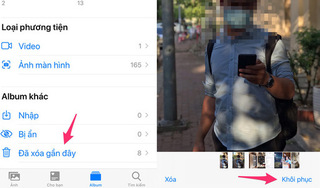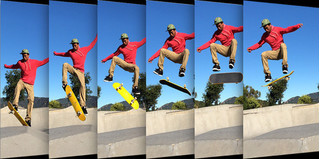5 cách xử lý nhanh nhất khi bị mất số điện thoại trên iPhone
Đột nhiên một vài số điện thoại trong danh bạ trên chiếc iPhone của bạn tự dưng biến mất. Lúc này bạn sẽ làm gì? Những cách dưới đây sẽ giúp bạn lấy lại số điện thoại đã mất một cách nhanh nhất.
Mất số điện thoại trong danh bạ là một trong những lỗi phổ biến thường gặp khi sử dụng iPhone. Có nhiều lý do dẫn đến vấn đề này, nhưng hầu hết chúng đều bắt nguồn từ lỗi trong quá trình cài đặt, cập nhật phần mềm hoặc trong quá trình đồng bộ dữ liệu giữa iPhone và iCloud.
Tuy nhiên, bạn cũng đừng lo lắng vì có khá nhiều cách xử lý vấn đề này. Dưới đây là 5 cách giúp bạn lấy lại số điện thoại đã mất trong danh bạ một cách nhanh chóng và hiệu quả nhất.
Cách 1: Tắt tùy chọn đồng bộ danh bạ iCloud và bật lại
Để lấy lại số điện thoại đã mất bằng cách này chúng ta làm theo các bước như sau:
Bước 1: Mở ứng dụng Settings (Cài đặt) trên iPhone > chọn ảnh đại diện Apple ID ở trên cùng > chọn iCloud.
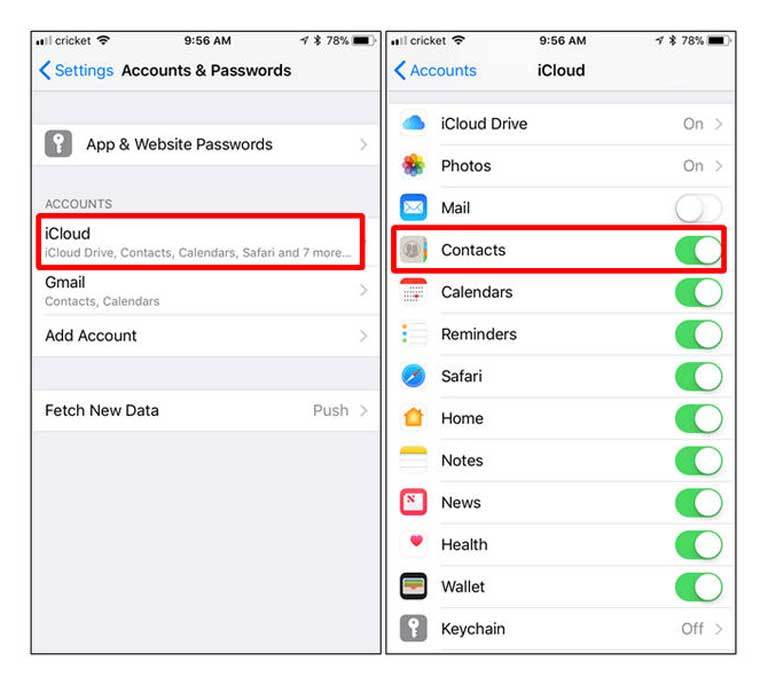
Bước 2: Tắt công tắc Contacts (Danh bạ).
Bước 3: iOS sẽ hiển thị hộp thoại What would you like to do with the previously synced iCloud contacts on your iPhone? (bạn muốn làm gì với danh bạ của iCloud đã đồng bộ hóa trước đây trên iPhone của bạn?). Tại đây, bạn hãy chọn Keep on My iPhone (Lưu trên iPhone của tôi).
Bước 4: Khởi động lại thiết bị.
Bước 5: Hoàn tất khởi động, bạn truy cập vào Settings (Cài đặt) > ảnh đại diện Apple ID > iCloud và bật lại công tắc Contacts (Danh bạ).
Bước 6: Chọn Merge (Hợp nhất) từ trình đơn bung lên để gộp danh bạ iCloud với những số điện thoại có sẵn trên thiết bị.
Đợi một lúc cho danh bạ iCloud hợp nhất hoàn toàn với các số điện thoại có sẵn trên iPhone và bạn sẽ thấy các số điện thoại mình đã bị mất.
Cách 2: Khôi phục danh bạ điện thoại iPhone bằng Finder hoặc iTunes
Khôi phục iPhone từ bản sao lưu bằng Finder hoặc iTunes luôn là giải pháp đáng tin nhất trong việc khôi phục dữ liệu bị mất.
Bước 1: Kết nối iPhone với máy Mac hoặc PC bằng cáp lightning và khởi chạy Finder (trên macOS Catalina)/iTunes.
Bước 2: Chọn iPhone từ cột bên trái.
Bước 3: Nhấn nút Restore iPhone từ cột bên phải và chọn bản sao lưu bạn đã tạo trước thời điểm số điện thoại bị mất. Khi quá trình khôi phục hoàn tất, hãy mở ứng dụng Contacts (Danh bạ) và bạn sẽ thấy số điện thoại bị mất đã hiển thị trở lại.
Cách 3: Đăng xuất iCloud và đăng nhập lại
Sau khi nhận thấy số điện thoại bị mất là đăng xuất khỏi iCloud và sau đó đăng nhập lại. Mặc dù thao tác này khá đơn giản, nhưng nó lại rất hiệu quả để lấy lại dữ liệu đã mất.
Bước 1: Mở ứng dụng Settings (Cài đặt) và bấm lên ảnh đại diện tài khoản iCloud ở trên cùng.
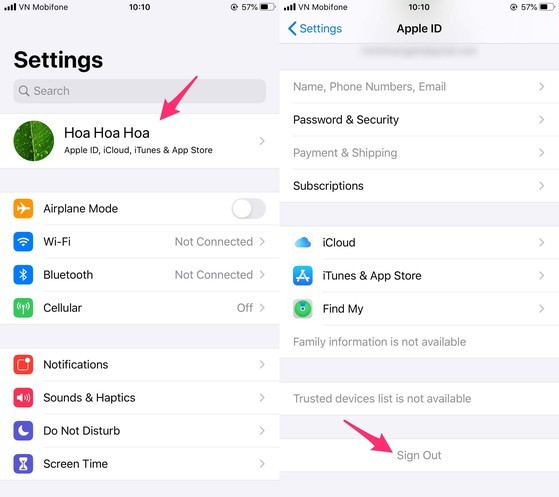
Bước 2: Di chuyển xuống dưới và chọn Sign out (Đăng xuất).
Bước 3: Ở màn hình Keep a copy of you data on this iPhone? (Giữ bản sao dữ liệu của bạn trên iPhone này?), bạn hãy bật các công tắc Calendar (Lịch), Contacts (Danh bạ), Keychain (Chuỗi khóa), Safari, và các tùy chọn khác để giữ lại một bản sao của chúng trên thiết bị.
Bước 4: Bấm nút Sign out (Đăng xuất) ở phía trên góc phải.
Bước 5: Đăng nhập trở lại tài khoản Apple ID.
Đợi trong giây lát, sau đó mở ứng dụng Contacts (Danh bạ) và bạn sẽ thấy các số điện thoại bị mất đã xuất hiện trở lại.
Cách 4: Thay đổi cài đặt nhóm trên danh bạ
Cách tiếp theo bạn có thể sử dụng để xử lý lỗi này trên iPhone là thay đổi cài đặt Groups (Nhóm) trên ứng dụng Contacts (Danh bạ).
Bước 1: Mở ứng dụng Phone (Điện thoại) và chọn thẻ Contacts (Danh bạ).
Bước 2: Chọn tùy chọn Groups (Nhóm) ở phái trên góc trái.
Bước 3: Vô hiệu hóa tùy chọn All iCloud (Tất cả iCloud), sau đó bấm nút Done (Xong) ở phía trên góc phải.
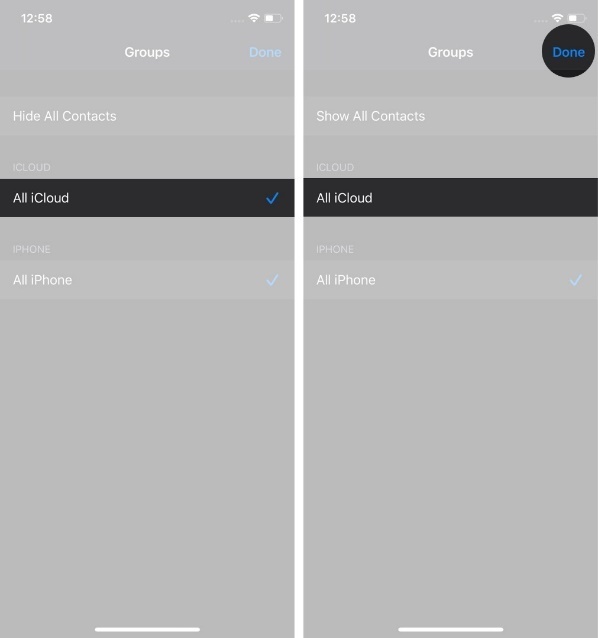
Lúc này, bạn sẽ thấy các số điện thoại bạn đang lưu cục bộ trên iPhone. Hãy kiểm tra xem trong số này có số điện thoại bị mất hay không. Nếu có, hãy thêm chúng vào danh bạ. Hoàn tất, bạn chọn tùy chọn Groups (Nhóm) và bật lại tùy chọn All iCloud (Tất cả iCloud).
Cách 5: Sử dụng ứng dụng khôi phục dữ liệu bên thứ ba
Nếu các cách trên vẫn chưa giúp bạn lấy lại được số điện thoại đã mất, bạn hãy nhờ đến các công cụ khôi phục dữ liệu bên thứ ba. Trên thị trường hiện tại có rất nhiều ứng dụng dạng này, nhưng rất ít trong số chúng có khả năng đáp ứng nhu cầu khôi phục dữ liệu.
Một số ứng dụng hoạt động khá tốt mà bạn có thể tham khảo đó là PhoneRescue, iMyFone D-Back và Dr. Fone . Ưu điểm của những ứng dụng này là chúng cho phép bạn chọn dữ liệu mình muốn khôi phục. Nhờ vậy, bạn có thể kiểm tra toàn bộ danh bạ và chỉ khôi phục số điện thoại mình muốn.
Tuy nhiên chúng cũng tồn tại nhược điểm đó là đây đều là ứng dụng trả phí. Do đó, bạn cần bỏ ra một ít tiền để phục hồi dữ liệu vì phiên bản miễn phí hoặc dùng thử rất hạn chế.